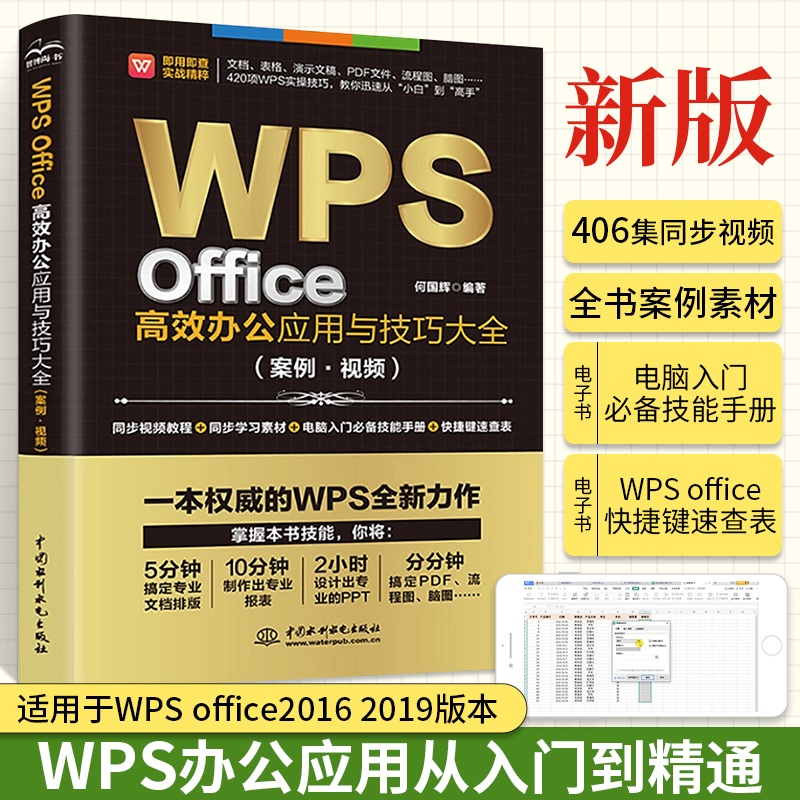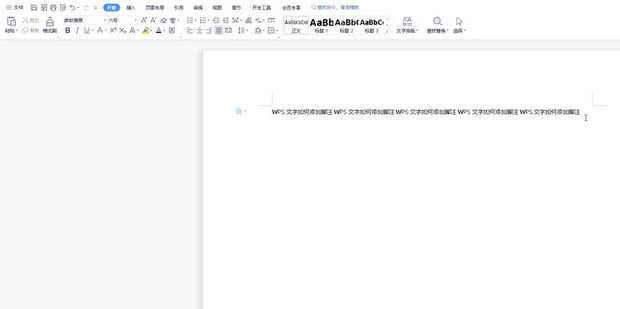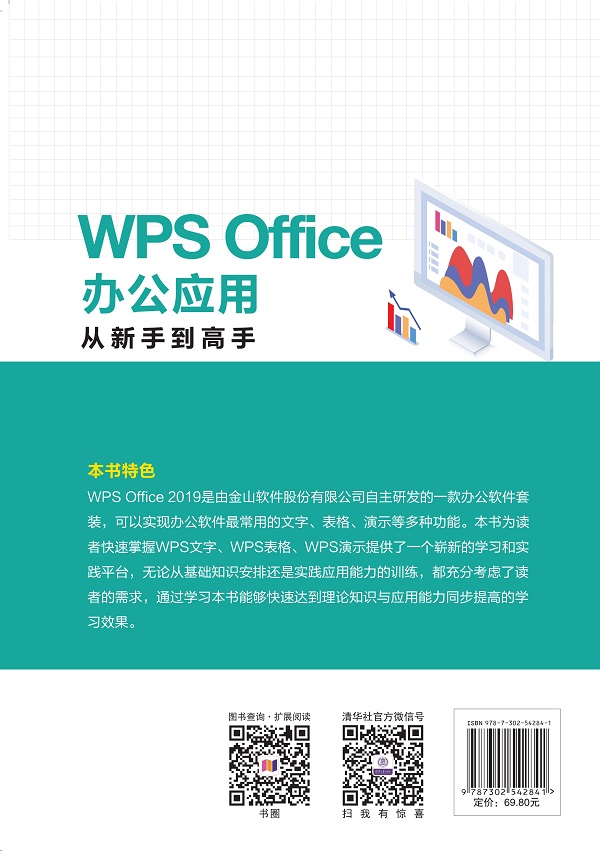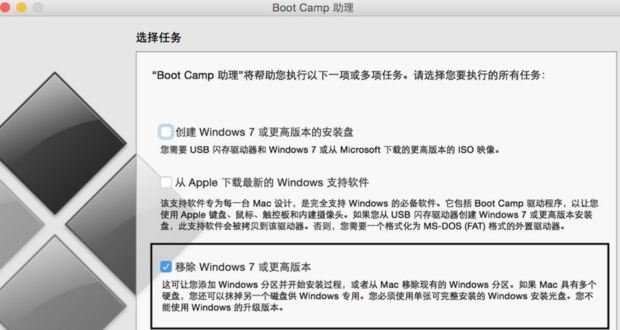在WPS表格中,锁定单元格的核心操作是先解锁允许编辑的单元格,然后启用“保护工作表”功能。具体步骤为:首先,按 `Ctrl+A` 全选工作表,右键点击选择“设置单元格格式”,在“保护”选项卡中取消勾选“锁定”,并点击“确定”。接着,选中您想要锁定保护的单元格或区域,再次进入“设置单元格格式”的“保护”选项卡,勾选“锁定”。最后,切换到“审阅”选项卡,点击“保护工作表”,根据需要设置密码和权限,点击“确定”即可完成对特定单元格的锁定。

目录
- 为什么需要锁定WPS表格中的单元格?
- 理解WPS单元格锁定的核心逻辑:两步走原则
- 如何实现WPS表格仅允许编辑特定区域?
- 如何只锁定含有公式的单元格,防止公式被误改?
- WPS保护工作表时,可以设置哪些精细化权限?
- 怎样取消WPS表格的单元格锁定和工作表保护?
- 常见问题与解决方案
- 借助WPS Office,高效管理您的数据安全
为什么需要锁定WPS表格中的单元格?
在处理电子表格时,数据的完整性和准确性至关重要。无论是财务报表、项目计划还是数据收集模板,错误的修改都可能导致严重的后果。WPS锁定单元格功能正是为了应对这一挑战而设计的强大工具。它允许文档创建者精确控制哪些部分可以编辑,哪些部分保持不变。
保护关键数据和公式是其首要用途。例如,包含复杂计算或引用的公式单元格,一旦被无意中删除或修改,整个表格的数据链都可能中断。通过锁定这些单元格,可以确保计算逻辑的稳定可靠。同样,对于报告中的标题、固定标签或已审核确认的数据,锁定可以防止它们被意外篡改。
此外,当表格需要多人协作填写时,锁定功能可以规范填表行为。您可以设计一个模板,将说明文字和格式固定的区域锁定,只开放数据录入区。这样,协作者就能清晰地知道在哪里填写信息,避免了格式混乱或误操作,极大地提升了协作效率和数据质量。
理解WPS单元格锁定的核心逻辑:两步走原则
许多用户在初次尝试锁定单元格时会感到困惑,因为仅仅设置了单元格的“锁定”属性后,似乎并未生效。要真正掌握此功能,必须理解其背后的两步操作逻辑:先为单元格“贴标签”,再“上大锁”。
第一步:定义单元格的“锁定”属性
在WPS表格中,默认情况下,所有单元格的“保护”属性都是已勾选“锁定”的。这相当于给每个单元格都预先贴上了一个“需要被保护”的标签。这个“锁定”属性本身并不产生任何限制效果,它只是一种状态标记。您可以把它想象成一个待激活的开关,告诉WPS:“当工作表被保护时,这个单元格应该被锁定。” 我们可以通过右键点击单元格,选择“设置单元格格式” -> “保护”选项卡来查看或更改这个状态。
第二步:启用“保护工作表”来激活锁定
当您为单元格设置好“锁定”或“未锁定”的属性后,需要执行第二个关键步骤:激活整个工作表的保护模式。这个操作位于“审阅”选项卡下的“保护工作表”按钮。点击它,WPS会检查工作表中的每一个单元格。对于那些被标记为“锁定”的单元格,系统将禁止编辑;而对于那些被取消勾选“锁定”的单元格,即使用户设置了工作表保护,它们依然保持可编辑状态。这一步才是真正“上锁”的动作,它激活了之前设置的所有“锁定”属性。
如何实现WPS表格仅允许编辑特定区域?
这是WPS锁定单元格功能最常见的应用场景:创建一个模板,其中大部分内容是固定的,只允许用户填写少数几个单元格。例如,制作一份调查问卷或报销单。以下是详细的操作步骤。
步骤一:解锁所有将要用于编辑的单元格
鉴于WPS默认所有单元格都是“锁定”状态,我们的思路是反向操作:先全部解锁,再单独锁定需要保护的,或者更高效地,只解锁允许编辑的单元格。
1. 按快捷键 `Ctrl+A` 全选整个工作表。
2. 在选中的任意位置点击右键,选择“设置单元格格式”。
3. 在弹出的对话框中,切换到“保护”选项卡。
4. 取消勾选“锁定”复选框,然后点击“确定”。此步骤将整个工作表的所有单元格都设置为“可编辑”状态的“标签”。
5. 现在,按住 `Ctrl` 键,逐个或拖动鼠标选中那些不允许用户编辑的单元格(如标题、公式、说明文字等)。
6. 再次右键点击,选择“设置单元格格式”,在“保护”选项卡中,重新勾选“锁定”。这样,就为需要保护的单元格贴上了“锁定”标签。
另一种更直接的方法是:保持默认全锁状态,仅选中您希望用户填写的单元格(例如B2, B3, B4),然后右键进入“设置单元格格式” -> “保护”,取消勾选“锁定”。这样操作更快捷。
启用工作表保护以完成锁定
完成了单元格属性的设置后,就可以启用保护了。
1. 点击顶部菜单栏的“审阅”选项卡。
2. 找到并点击功能区中的“保护工作表”按钮。
3. 在弹出的“保护工作表”对话框中,您可以设置一个密码。设置密码可以防止他人轻易取消保护。请务必记住此密码。
4. 在下方的“允许此工作表的所有用户进行”列表中,您可以勾选希望用户在保护模式下依然可以执行的操作。默认情况下,用户只能“选定锁定单元格”和“选定未锁定单元格”。
5. 确认设置后,点击“确定”。如果设置了密码,系统会要求您再次输入以确认。现在,只有那些被您特意“解锁”的单元格可以编辑,其余部分均被锁定。
如何只锁定含有公式的单元格,防止公式被误改?
表格中的公式是数据的灵魂,保护它们不被无意间覆盖或删除至关重要。WPS提供了一种快速定位并锁定所有公式单元格的方法。
利用“定位”功能快速选中所有公式
手动逐个寻找公式单元格既费时又容易遗漏。正确的做法是使用“定位”功能。
1. 首先,按照上一节的方法,确保所有非公式且需要编辑的单元格都已在“设置单元格格式”中被取消勾选“锁定”。
2. 转到“开始”选项卡,在最右侧找到“查找选择”按钮,点击后选择“定位条件”(或使用快捷键 `Ctrl+G` 后点击“定位条件”)。
3. 在“定位条件”对话框中,选择“公式”选项。您可以进一步选择希望定位的公式类型(数字、文本、逻辑值、错误),通常直接保持默认即可。
4. 点击“确定”,WPS将自动选中工作表中所有包含公式的单元格。
锁定公式并激活工作表保护
在所有公式单元格被选中的状态下,执行以下操作:
1. 不必移动鼠标,直接在任一被选中的单元格上右键,选择“设置单元格格式”。
2. 在“保护”选项卡中,确保“锁定”复选框被勾选。点击“确定”。
3. 最后,按照之前的步骤,进入“审阅” -> “保护工作表”,设置密码并确定,即可完成对所有公式的保护。
WPS保护工作表时,可以设置哪些精细化权限?
在启用“保护工作表”功能时,WPS不仅仅是简单地锁定或解锁,它还提供了一系列精细的权限控制选项,让您可以根据实际需求,决定在保护模式下用户能做什么。这些选项极大地增强了工作表保护的灵活性。
以下是“保护工作表”对话框中常见的权限选项及其解释:
| 权限选项 | 功能说明 |
|---|---|
| 选定锁定单元格 | 默认勾选。允许用户用鼠标点击或选中被锁定的单元格,但不能编辑其内容。 |
| 选定未锁定单元格 | 默认勾选。允许用户选中并编辑那些被设置为“未锁定”的单元格。 |
| 设置单元格格式 | 允许用户更改单元格的格式,如字体、颜色、对齐方式等,即使单元格被锁定。 |
| 设置列格式 | 允许用户调整列宽或隐藏/取消隐藏列。 |
| 设置行格式 | 允许用户调整行高或隐藏/取消隐藏行。 |
| 插入列 / 插入行 | 允许用户在工作表中插入新的列或行。 |
| 删除列 / 删除行 | 允许用户删除工作表中的列或行。 |
| 排序 | 允许用户对数据区域进行排序操作。 |
| 使用自动筛选 | 允许用户使用已有的筛选箭头进行数据筛选,但不能创建或删除筛选。 |
| 使用数据透视表 | 允许用户刷新或修改现有的数据透视表。 |
通过组合这些权限,您可以创建出高度定制化的保护策略。例如,您可以允许用户排序和筛选数据,但禁止他们修改任何单元格内容,这对于共享的只读报告非常有用。
怎样取消WPS表格的单元格锁定和工作表保护?
当您需要对锁定的表格进行修改,或者不再需要保护时,可以随时取消工作表保护。这个过程非常简单。
通过密码撤销工作表保护
1. 打开需要解锁的工作表文件。
2. 点击顶部菜单栏的“审阅”选项卡。
3. 您会发现原来的“保护工作表”按钮已经变成了“撤销工作表保护”。
4. 点击“撤销工作表保护”按钮。
5. 如果当初设置了密码,系统会弹出一个对话框,要求您输入密码。
6. 正确输入密码后,点击“确定”。工作表的保护状态就会被解除,所有单元格(无论其“锁定”属性如何)都将恢复为可编辑状态。
如果忘记了工作表保护密码该怎么办?
忘记工作表保护密码是一个棘手但并非无解的问题。WPS Office本身不提供官方的密码破解或找回功能,这是为了保障数据本身的安全性。如果您忘记了密码,通常需要借助一些第三方工具或特定的宏代码来尝试移除保护。需要注意的是,使用非官方工具存在一定的风险,请务必在操作前备份好原始文件。因此,最佳实践是在设置密码时,将其记录在安全的地方。
常见问题与解决方案
在使用WPS锁定单元格功能时,用户可能会遇到一些典型问题。理解这些问题的原因能帮助您更顺畅地使用该功能。
为什么我设置了“锁定”,但单元格仍然可以编辑?
这是最常见的问题,其根源在于未能理解“两步走原则”。如前文所述,在“设置单元格格式”中勾选“锁定”只是给单元格打上一个“待保护”的标记。这个标记本身没有任何作用。您必须完成第二步,即进入“审阅”选项卡并点击“保护工作表”,整个锁定机制才会生效。检查一下您是否已经激活了工作表保护。
“锁定单元格”与“冻结窗格”有何区别?
这两个功能虽然都带有“锁定”或“冻结”的字眼,但用途完全不同,经常被初学者混淆。
- 锁定单元格 (Lock Cells):这是一个数据保护功能。它的目的是防止编辑,控制用户对单元格内容的修改权限。它作用于数据本身。
- 冻结窗格 (Freeze Panes):这是一个视图辅助功能。它的目的是在您滚动工作表时,保持某些行或列在屏幕上可见,通常用于固定标题行或标题列,方便查看大型数据表。它只影响显示效果,不影响任何单元格的编辑权限。
简单来说,一个是“防改动”,一个是“方便看”。两者可以也经常被同时使用。
借助WPS Office,高效管理您的数据安全
掌握WPS表格的单元格锁定与保护功能,是保障数据安全、提升工作效率的关键一步。从简单的部分锁定到复杂的权限分配,WPS Office提供了强大而灵活的工具集,帮助您从容应对各种数据管理场景。
特别是对于追求高效办公体验的用户,WPS Office for Mac版本带来了与macOS系统无缝融合的界面和性能优化。其直观的操作逻辑和强大的兼容性,让您在Mac设备上也能轻松完成各种复杂的表格保护设置。无论是个人使用还是团队协作,WPS Office都是您值得信赖的办公伙伴,确保您的重要数据时刻处于安全可控的状态。立即体验,发掘更多高效办公技巧。